Запускаємо одночасно кілька облікових записів VK, Instagram, Facebook і т.д.
Привіт дорогі читачі. Давайте сьогодні розглянемо дуже цікаву і досить потрібну тему, що стосується соціальних мереж. А саме спробуємо дати докладну відповідь на запитання: як запустити одночасно кілька облікових записів Вконтакте, Instagram, Facebook, Однокласники та інших популярних соціальних мереж в одному браузері?
Відразу скажу, що ця стаття буде особливо корисною для адміністраторів різних спільнот та груп, а також для вебмайстрів.
Раніше на нашому сайті ви могли прочитати статтю про за допомогою облікових записів у Twitter. Звичайно, редактори нашого сайту регулярно постять нові статті на свої сторінки в цій соц. мережі, але нам здалося цього мало і ми вирішили відразу 10 акаунтів у Твіттері і одночасно твітити в них матеріал, що оновлюється.
Погодьтеся, досить складно користуватися кількома акаунтами одночасно з одного браузера - доводиться постійно авторизуватися в одному, потім виходити з нього і авторизуватися в наступному. Тому проблему про можливість використання кількох акаунтів у соціальних мережах ми вирішили наступними методами, про які йтиметься далі.
БраузерErdeni Multi Cookie Chrome
Небагато покопавшись на форумах, я виявив цей браузер зовсім випадково. Хоча деякі користувачі Erdeni Multi Cookie Chromeназивають просто програмою. Трохи спростимо вам завдання і відразу викладемо архів цього браузера для скачування нижче:
завантажитиErdeni Multi Cookie Chromeбезкоштовно
(завантажень: 4368)
Erdeni Multi Cookie Chrome має дуже цікаву функцію, яка не притаманна іншим існуючим браузерам. За допомогою звичайних вкладок можна легко перемикатися між вашими сторінками в соціальній мережі. Тобто відкриваєте 20 вкладок і авторизуєтеся в 20 різних облікових записах у Вконтакті або Фейсбуці, або Інстраграмі і т.д.
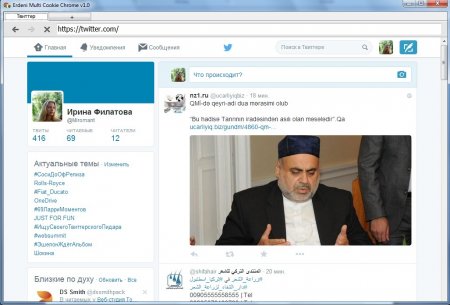
Кожна відкрита вкладка має свою папку cookie. Раджу після кожної «мультіаккаунтової» сесії їх чистити, ну чи хоча б один раз на день.
Переваги:
- зручний інтерфейс без зайвих наворотів;
- чудово справляється зі своїм завданням;
- не потребує особливих навичок роботи.
Недоліки:
- необхідно мати добрий комп'ютер.
Під словом хороший я маю на увазі високу продуктивність вашої «машини». Ви, напевно, самі розумієте, що який би не був простим цей браузер, але щоб запустити одночасно кілька облікових записів (Вконтакте, Instagram, Facebook, Однокласники і т. д.) необхідно відкрити відповідну кількість . Це добре, якщо у вас 3-4 акаунти, але уявіть, якщо необхідно активувати відразу 20-30 шт.
Розширення "Multifox" для браузера Mozilla Firefox

Цей спосіб «мультіаккаунтності» найпоширеніший в Інтернеті. Напевно тому, що найлегший і вимагає всього лише встановлення браузера Mozilla Firefox, а також розширення до нього під назвою « Multifox».
Цей спосіб я також тестував, і дійсно мені без особливих проблем вдавалося запускати одночасно кілька облікових записів у Gmail (природно в YouTube та Google+ відповідно), Twitter, Вконтакті та Pinterest. З іншими соціальними мережами чи акаунтами електронних скриньоквсе працює нормально, як і з перерахованими вище-протестованими.
Отже, для початку необхідно встановити розширення Multifox. Детальну інструкціюпро те, як взагалі встановлюються розширення для Mozilla Firefox, ви можете прочитати .
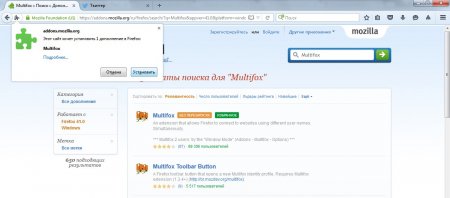
Встановили? Чудово. Тепер давайте перейдемо безпосередньо до налаштування. Вона дуже проста і ви швидко розберетеся. Припустимо, ви авторизувалися в своєму основному обліковому записі в Twitter. Тепер, щоб запустити ще один вам потрібно натиснути на значок розширення Multifox і у списку, що відкрився, вибрати команду « New» (це також можна зробити за допомогою комбінації клавіш Ctrl+Alt+M).
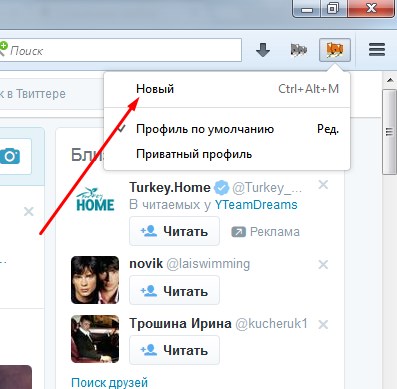
Ця дія спричинить відкриття нового вікна браузера Mozilla Firefox, в якому ви безперешкодно авторизуєтеся в додатковому обліковому записі в Twitter.
Тепер, щоб перемикатися між профілями вам потрібно знову відкрити меню розширення і натиснути на будь-який з « Profile №». Кожне натискання на кнопку « New»буде поповнювати цей список профілів. А ось, щоб перейти на найперший обліковий запис вам потрібно вибрати зі списку команду « Default Profile».

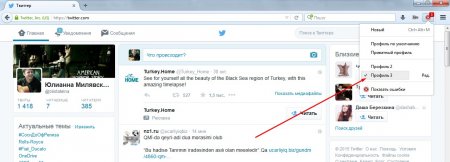
Як на мене, все просто і ясно. Тепер, прочитавши цю статтю, ви знайомі з двома рівноцінними способами запуску одночасно кількох облікових записів у соціальних мережах з одного браузера. Виберіть один з тих, що найбільше сподобалися вам і користуйтеся на здоров'я.
Ця тема створена для тих, у кого в одному браузері заведено кілька поштових облікових записів Gmail. Або якихось інших сервісів, наприклад Google Drive (Гугл Диск). Допустимо ваш домашній комп'ютер користуються всі члени вашої родини, і кожен має свій поштовий обліковий запис. І так виходить що якщо хтось не вийшов зі свого облікового запису, і ви спробуєте зайти на свій Поштова скринька, то Ви потрапляєте на чужу пошту (поштова скринька сина, дружини). Розглянемо як уникнути таких незручних моментів, а саме ситуацій, що стосуються поштового сервісу Gmail, та сервісу Google Drive. 
Для початку розберемося з акаунтами Google, Переходимо за цим посиланням. Якщо бачимо, що зараз використовується не ваш обліковий запис, то необхідно перейти в інший. 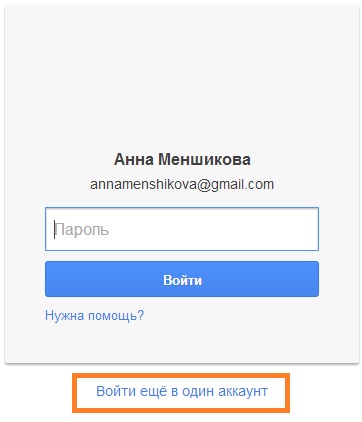 Для цього тиснемо на посилання Увійти ще до одного облікового запису, в принципі це можна зробити і з цієї сторінки перейшовши за цим посиланням .
Для цього тиснемо на посилання Увійти ще до одного облікового запису, в принципі це можна зробити і з цієї сторінки перейшовши за цим посиланням . 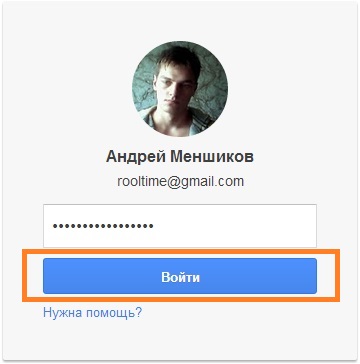
Введіть свій пароль та потрапляєте на сторінку історії, історії пошукових запитів. Ця статистика доступна лише Вам, точніше, якщо Ви авторизувалися використовуючи свої дані. Тому краще завжди виходити зі свого облікового запису, якщо до вашого комп'ютера має доступ хтось інший. Ну ось ми і розглянули як переходити між обліковими записами в Google. Тепер можна переходити на сервіс Gmail, та користуватися своєю поштовою скринькою.
Як перейти до іншого облікового запису Google Drive
Тепер розглянемо ситуацію коли у Вас є два облікові записи Google Диск. Не зрозуміло чому, але при авторизації з іншого імені Ви отримуєте доступ до файлів не призначених для Вас. Звичайно, так і задумано, що по-моєму не зовсім зручно.Для того, щоб отримати доступ до своїх файлів робимо такі дії: 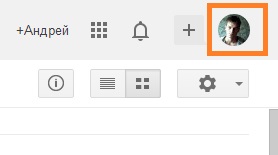 Якщо у Вас щось не виходить або не можете з чимось розібратися, можете відписатися в коментарях.
Якщо у Вас щось не виходить або не можете з чимось розібратися, можете відписатися в коментарях.
Google веде запеклу боротьбу з численними реєстраціями облікових записів - встановлює ліміт підтвердження на кожен номер телефону. створіння облікового запису Googleбез підтвердження номера може стати проблемою для деяких. Сьогодні ми розглянемо кілька простих способівреєстрацій облікових записів гугл без смс-верифікації.
Спосіб №1.Створення облікового запису Google на комп'ютері без підтвердження номера
Отримати новий акаунт Google можна з різних пристроївБільш доступним варіантом для багатьох залишається комп'ютер або ноутбук. Ось кілька способів створення облікового запису гугл без підтвердження номера:- Звичайна реєстрація через будь-який браузер,
- Створення нового профілю у браузері Google Chrome,
- Використання емулятора Bluestacks.
2. Браузер Google Chrome нещодавно оновився і у верхньому правому кутку з'явилася іконка користувача для входу до облікового запису:
Процедура створення облікового запису Google практично не відрізняється від першої, звичайної версії. Якщо після введення імені та прізвища вас просять ввести номер, значить необхідно очистити cookies, закрити браузер, змінити ip-адресу та повторити реєстрацію через деякий час (в ідеалі – через добу). Ці методи не допомогли? Тоді потрібні радикальні заходи – переустановка браузер Google Chrome. Це середній варіант, багато облікових записів гугл створити таким чином все одно не вийде.
3. Створюємо імітацію смартфона або планшета на комп'ютері, за допомогою емулятора Bluestacks і гарантовано отримуємо безліч нових облікових записів Google. Зробити це можна по-різному:
- Через рідний (передвстановлений) браузер емулятора,
- Через "Налаштування" - "Акаунти та синхронізація".
Спосіб №2.Створення облікового запису Google на Android без підтвердження номера телефону
Ми вже розглянули способи створення нових облікових записів Google в емулятор Bluestacks. На платформі Android принцип такий самий. Якщо виникнуть проблеми з безномерною реєстрацією на смартфоні - зробіть скидання налаштувань телефону або видаліть всі дані зовсім зі смартфона, що, звичайно, є дуже радикальним рішенням.
Перед створенням нового облікового запису на Android у рідному браузері потрібно стерти дані браузера. "Налаштування" - "Додатки" - "Всі" - "Браузер" (входимо - тиснемо "Стерти дані"). І змінити ip-адресу.
Питання: "Як створити обліковий запис Google без підтвердження номера?" можна вважати закритим, якщо вам відомі ще якісь способи обходу смс-верифікації, обов'язково напишіть про них у коментарях.
Спосіб №3.Створення облікового запису Google з підтвердженням "фейкового" номера
Використовуйте безкоштовні віртуальні номери для підтвердження облікового запису Google при реєстрації, даю парочку сервісів:- http://onlinesim.ru/sms-receive (номери часто змінюються)
- http://tempsms.ru/ (немає точної інформації щодо інтервалу заміни)
До речі, фейковий номер краще видалити після реєстрації облікового запису.
Представляємо добірку мобільних додатківдля управління кількома акаунтами у соціальних мережах, іграх, месенджерах тощо. При роботі з будь-яким з цих програм вам не потрібно виходити і заходити у ваші облікові записи, можна легко перемикатися між обліковими записами всього в кілька натискань. Інструменти, які тут перераховані – це програми для Android.
Parallel Space дозволяє перемикатися між двома мережами або акаунтами на одному пристрої під управлінням Androidлише одним натисканням. З його допомогою ви можете увійти в два облікові записи соціальних мереж або програми для обміну повідомленнями на одному пристрої. Ці програми включають WhatsApp, Facebook, Snapchat та інші.
2Accounts спеціально розроблений для того, щоб входити в два акаунти общалок, ігор або соціальних мереж. Як і Parallel Space, з його допомогою можна входити в дві мережі на одному пристрої під керуванням Android. Просто натисніть на кнопку перемикання між обліковими записами без процедури входу та виходу. Підтримуються найбільш популярні мережі, такі як WhatsApp, Facebook, Google+ і т.д.
Multu Accounts – ще одна програма, яка дозволяє вам увійти до більш ніж одного облікового запису з одного пристрою та зберігає підключення до обох мереж без необхідності виходу та входу. Ця програма підтримує множинні профілі для таких мереж, як WhatsApp, Facebook, Snapchat, Line, WeChat, та таких ігор, як Clash of Сlans та інші.
2 Lines for Whazzap дозволяє працювати у двох акаунтах з одного телефону багато в чому так само, як і інші програми, розглянуті тут. Воно дозволяє миттєво перемикатися між двома обліковими записами і зберігає історію кожного облікового запису для будь-якого подальшого використання. Однак 2 Lines for Whazzap вимагає рутових прав доступу, тому переконайтеся, що на телефоні отримано рут, перш ніж встановлювати програму.
App Cloner дозволяє створювати клони ваших вже встановлених додатківі таким чином використовувати безліч (не тільки два) мереж та облікових записів. Клоновані програми працюють паралельно з оригінальними, дані зберігаються в безпеці, навіть якщо оригінальна програма буде оновлена. App Cloner підтримує множинні логіни в популярних соціальних мережах, включаючи Facebook, Twitter, Skype і т. д., і надає різні опції з налаштування клонованих додатків.
CM AppClone розроблено для надання паралельного доступу до множинних облікових записів соціальних мереж та програм для обміну повідомленнями. Одним натисканням можна перемикати облікові записи та одночасно отримувати сповіщення про всі отримані повідомлення з усіх програм. CM AppClone запобігає конфліктам між програмами за рахунок надання окремого місця для зберігання даних кожного облікового запису або клонованої програми.










